Как восстановить доступ к жесткому диску, исправить ошибку невозможности открыть жесткий диск

В этой статье мы расскажем, как восстановить доступ к жёсткому диску в случае его сбоя. Давайте пойдём дальше!
Мы понимаем, что всплывающая реклама может раздражать при использовании любого приложения на телефоне Android. Пользователи устройств Android обычно сталкиваются с большим количеством рекламы в приложениях Android и даже в браузере. Существуют разные виды рекламы, такие как баннеры, полностраничная реклама, всплывающая реклама, видео, реклама AirPush и многое другое. Эта реклама может испортить вам впечатление от использования определенного приложения на вашем устройстве. Частая реклама может расстраивать вас, когда вы выполняете какую-либо важную задачу на своем устройстве. Поэтому в этом руководстве мы предлагаем некоторые решения, которые могут помочь вам решить проблему частых всплывающих окон с рекламой. Итак, вот руководство о том, как избавиться от рекламы на вашем телефоне Android.
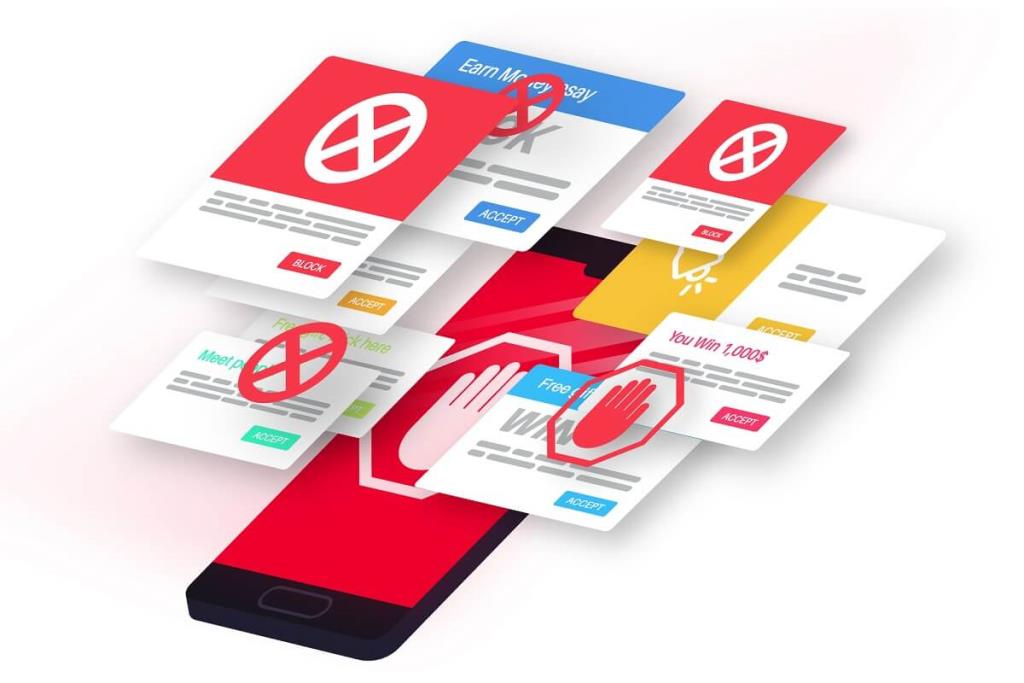
СОДЕРЖАНИЕ
Большинство бесплатных приложений и веб-сайтов предоставляют вам бесплатный контент и бесплатные услуги из-за спонсируемой рекламы, которую вы видите в виде всплывающих окон или рекламных баннеров. Эти объявления помогают поставщику услуг запускать свои бесплатные услуги для пользователей. Вы видите всплывающую рекламу, потому что используете бесплатные службы определенного приложения или программного обеспечения на своем устройстве Android.
Мы перечисляем методы, которые вы можете использовать для простого избавления от рекламы на своем телефоне Android:
Google Chrome является браузером по умолчанию на большинстве устройств Android. Однако при использовании браузера в Chrome могут появляться всплывающие окна с рекламой. Преимущество Google Chrome в том, что он позволяет пользователям отключать всплывающую рекламу во время просмотра веб-страниц. Выполните следующие действия, чтобы отключить всплывающие окна в Chrome:
1. Запустите Google Chrome на вашем устройстве Android.
2. Нажмите на три вертикальные точки в правом верхнем углу экрана.
3. Зайдите в Настройки .

4. Прокрутите вниз и нажмите «Настройки сайта».
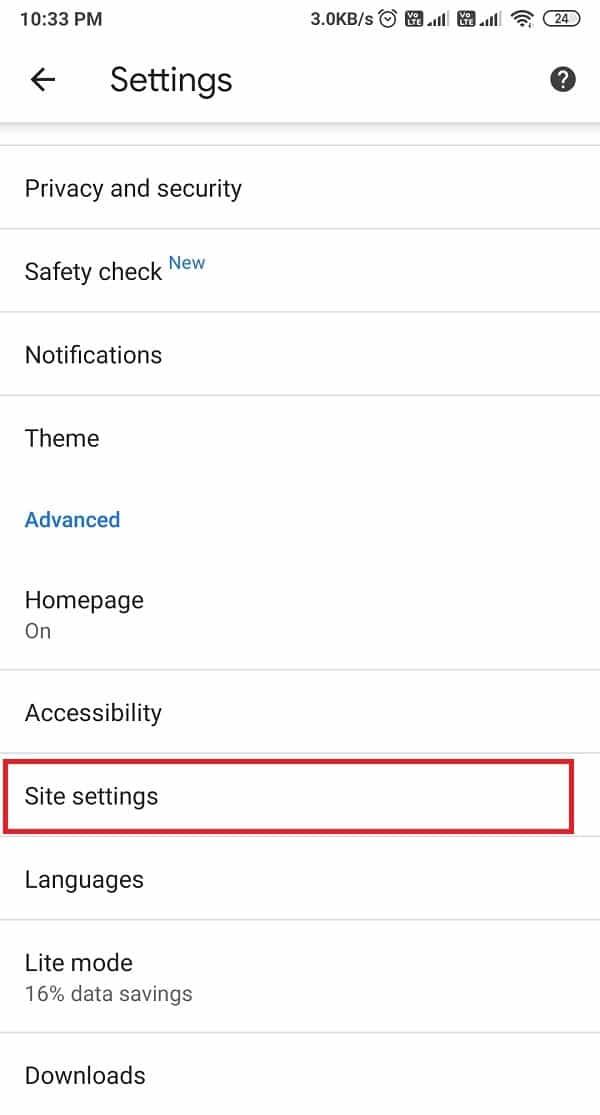
5. Теперь перейдите к «Всплывающие окна и перенаправления».
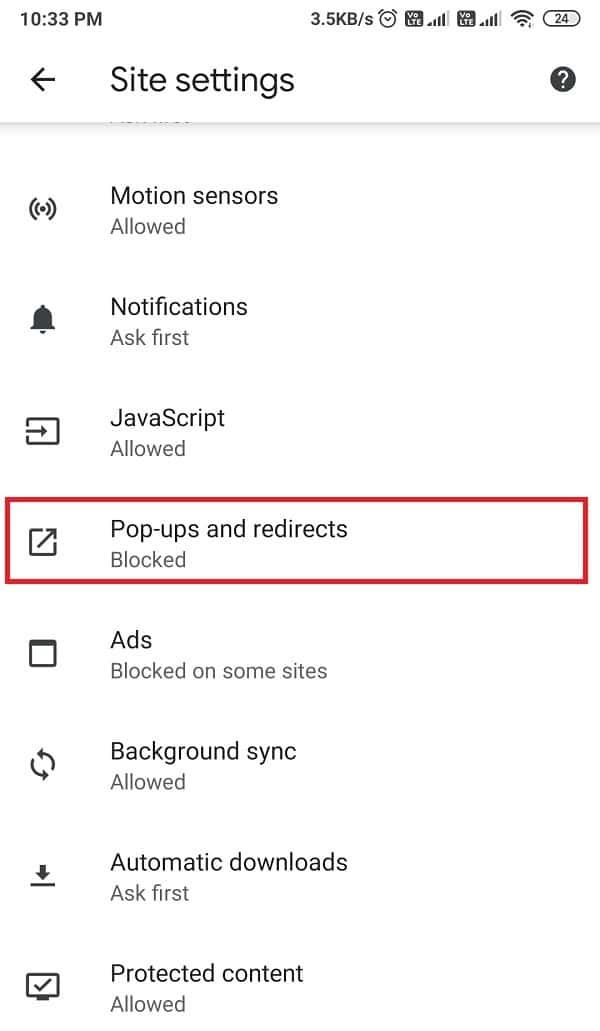
6. Выключите переключатель для функции «всплывающие окна и перенаправления».
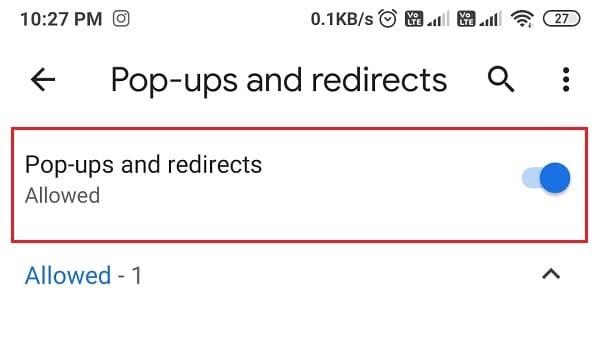
7. Вернитесь в раздел Настройки сайта и перейдите в раздел Объявления . Наконец, выключите переключатель для рекламы .
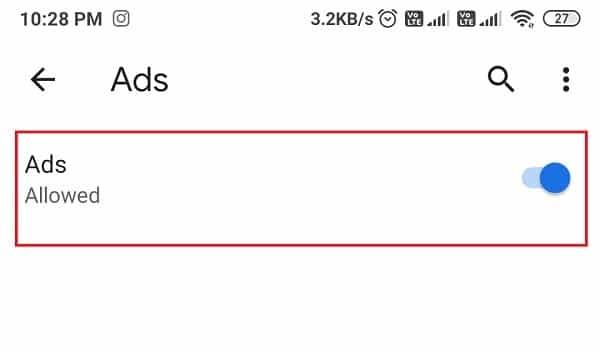
Вот и все; когда вы отключите обе функции, вы больше не будете получать рекламу в Google Chrome, и это не испортит ваш опыт просмотра.
Для пользователей Android доступны определенные приложения, которые позволяют блокировать всплывающую рекламу на вашем устройстве. Мы перечисляем некоторые из лучших сторонних инструментов для блокировки всплывающей рекламы, видеообъявлений, баннерной рекламы и других типов рекламы. Все эти приложения легко доступны в магазине Google Play .
1. AdGuard
AdGuard - одно из лучших приложений для блокировки ненужных приложений на вашем Android-устройстве. Вы можете легко найти это приложение в магазине Google Play . Это приложение предлагает вам премиальную подписку, которая предоставляет вам платные функции для блокировки рекламы. Поскольку браузер Google не позволяет этим приложениям или инструментам блокировать свою рекламу, вам необходимо загрузить полную версию этого приложения с веб-сайта Adguard. Версия приложения, доступная в игровом магазине, может помочь вам избавиться от рекламы в браузере Яндекс и интернет-браузере Samsung.
2. Adblock plus
Adblock plus - еще одно такое приложение, которое позволяет блокировать рекламу с вашего устройства, в том числе из приложений и игр. Adblock Plus - это приложение с открытым исходным кодом, которое вы можете установить из своего браузера, потому что вы хотите установить файлы APK приложения, а не устанавливать его из магазина Google Play. Однако перед установкой этого приложения на устройство Android необходимо предоставить разрешение на установку приложений из неизвестных источников. Для этого перейдите в настройки> приложения> найти параметр неизвестного источника. Поэтому, если вы не знаете, как избавиться от рекламы на своем телефоне Android , Adblock plus - отличное решение для вас.
3. AdBlock
Adblock - отличное приложение, которое может помочь вам заблокировать всплывающую рекламу, баннерную рекламу, полноэкранную рекламу в нескольких браузерах, таких как Chrome, Opera, Firefox, UC и т. Д. Вы можете легко найти это приложение в Google. магазин игр. Вы можете проверить, как заблокировать рекламу на своем телефоне Android с помощью Adblock.
1. Зайдите в магазин Google Play и установите Adblock на свое устройство.
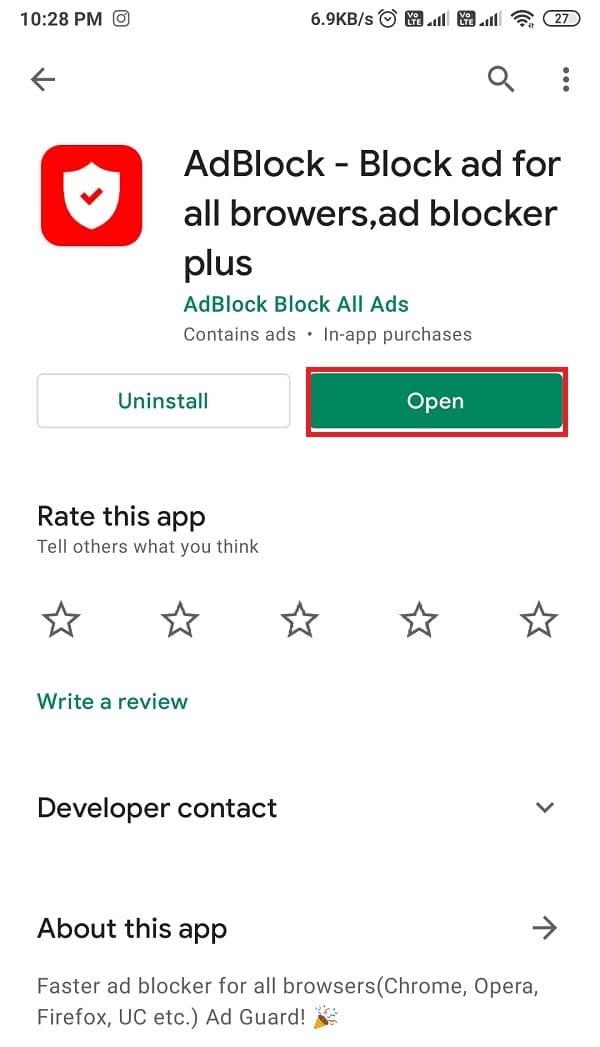
2. Запустите приложение и коснитесь трех горизонтальных линий рядом с Chrome, чтобы начать процесс настройки Google Chrome.
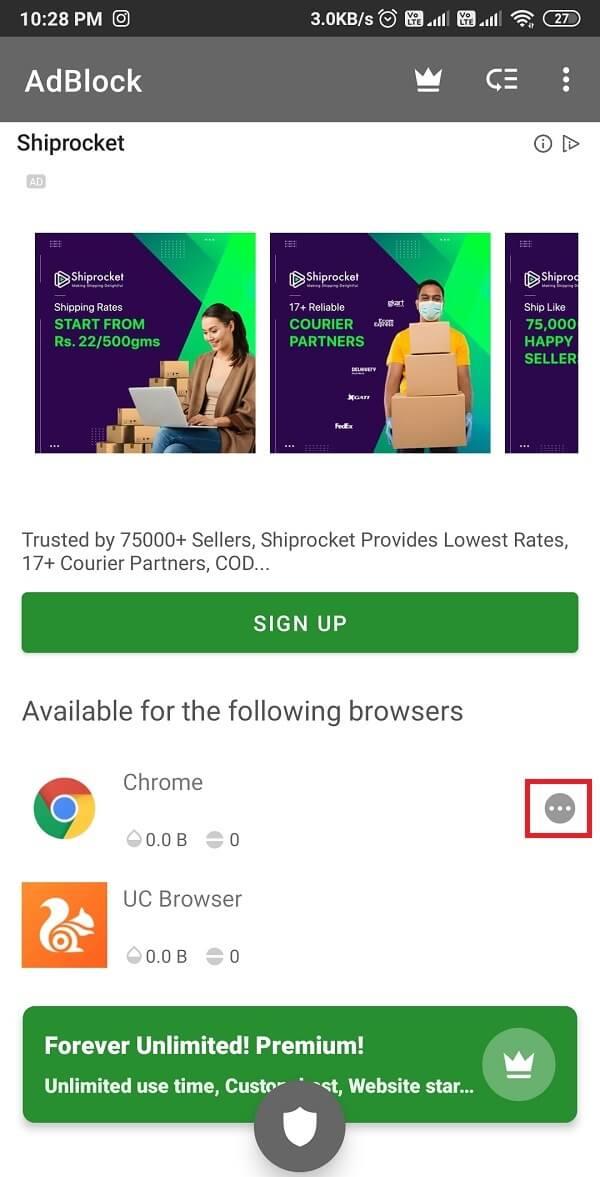
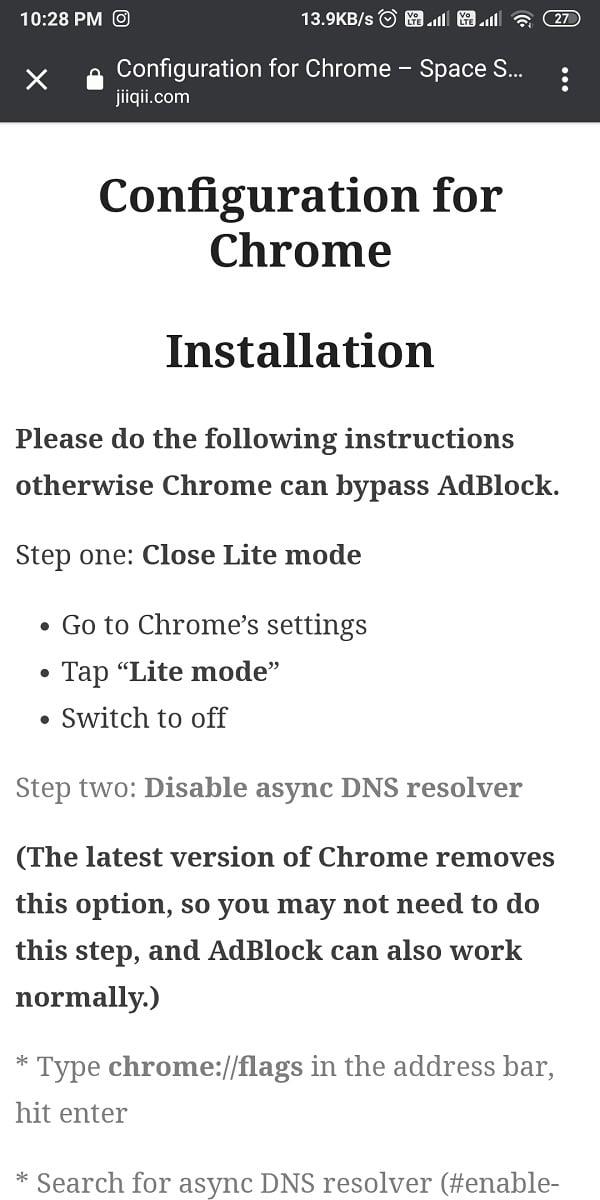
3. Наконец, после выполнения всего процесса, вы можете перезапустить браузер, и приложение заблокирует за вас рекламу.
Облегченный режим в Google Chrome использует меньше данных и обеспечивает быстрый просмотр без нежелательной всплывающей рекламы. Этот режим также известен как режим экономии данных, который помогает избежать раздражающих и вредоносных веб-сайтов и рекламы во время просмотра веб-страниц. Вы можете проверить эти шаги, чтобы остановить всплывающую рекламу на Android, используя упрощенный режим в Google:
1. Зайдите в браузер Google .
2. Нажмите на три вертикальные точки в правом верхнем углу экрана.
3. Зайдите в Настройки.

4. Прокрутите вниз и коснитесь Облегченного режима .
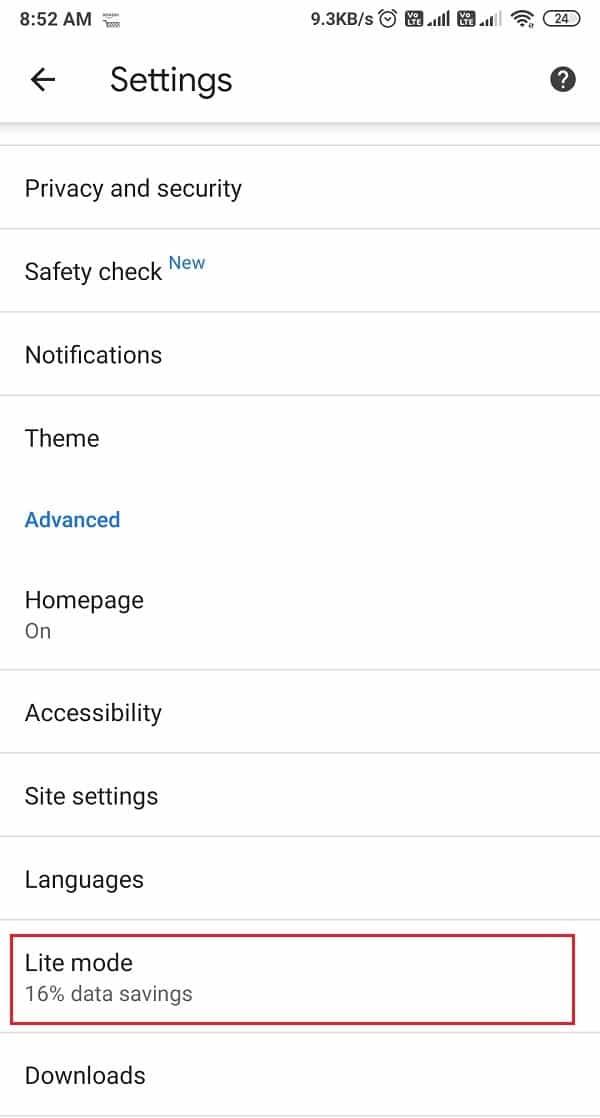
5. Наконец, включите тумблер облегченного режима .
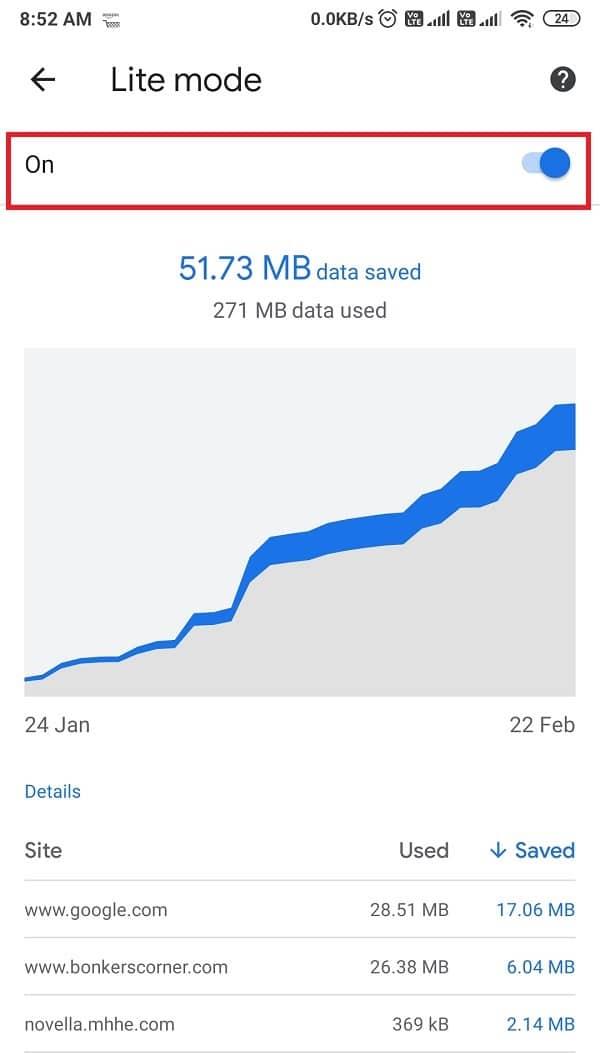
Читайте также: 17 лучших браузеров Adblock для Android
Вы можете получать push-уведомления со случайных веб-сайтов на своем устройстве - уведомления, которые вы видите на экране блокировки. Но вы всегда можете отключить эти уведомления в Chrome.
1. Запустите Google Chrome на своем устройстве Android.
2. Нажмите на три вертикальные точки в правом верхнем углу экрана.
3. Нажмите « Настройки».

4. Нажмите на «Настройки сайта».
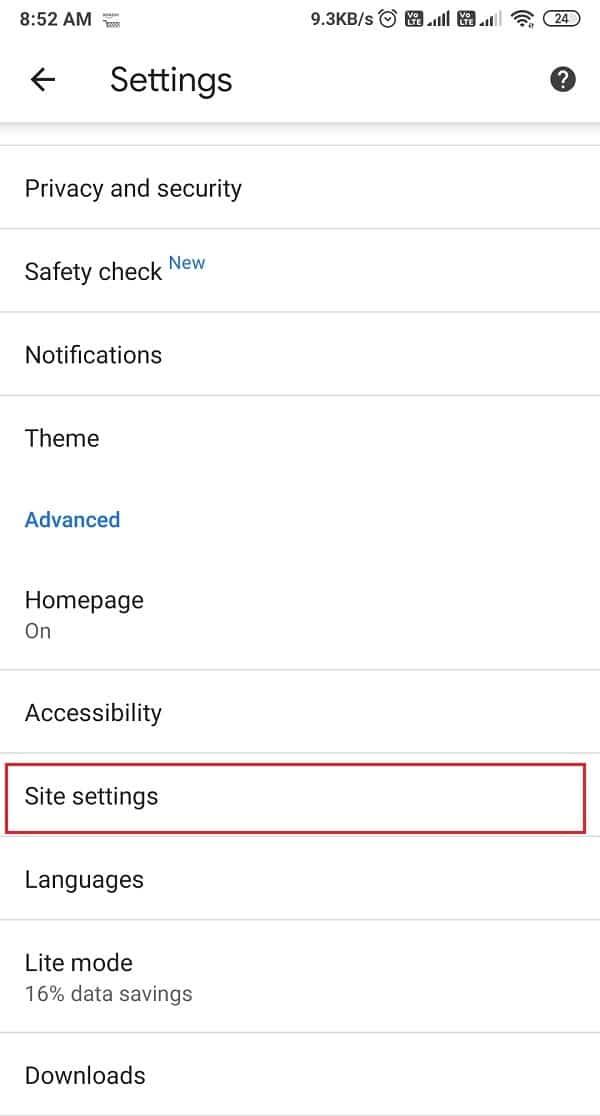
5. Перейдите в раздел Уведомления .
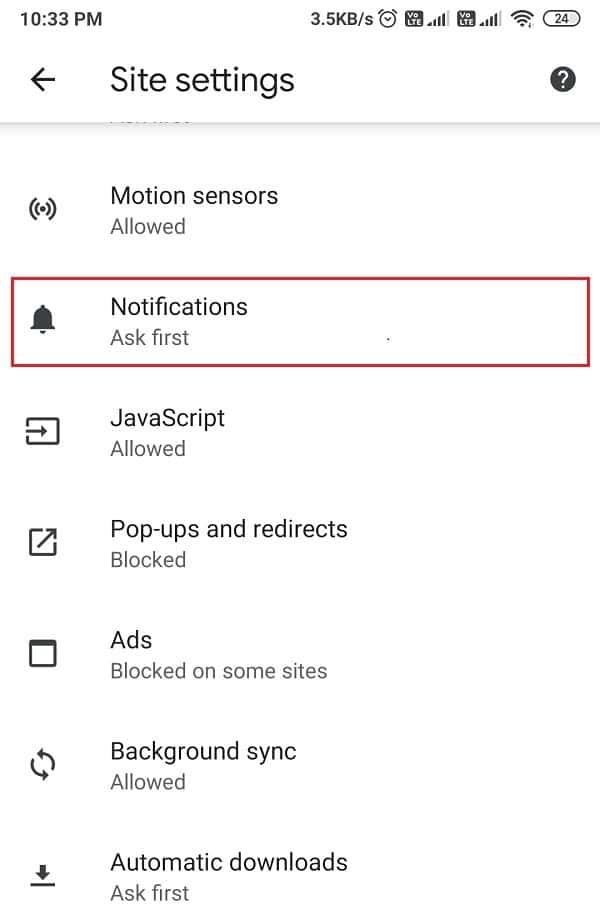
6. Наконец, выключите переключатель уведомлений .
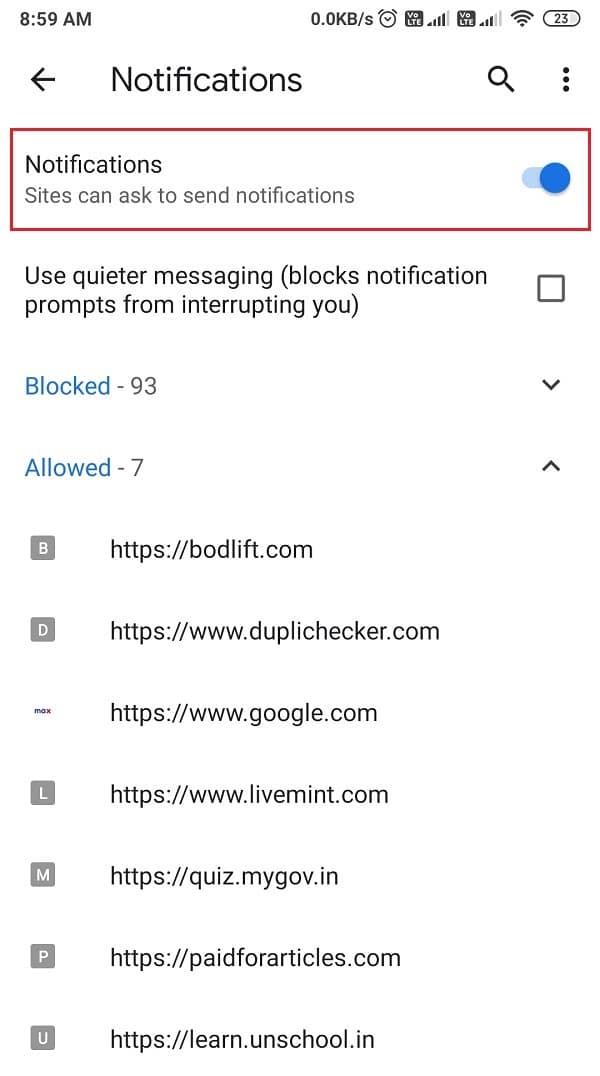
Вот и все; когда вы отключите уведомления в Google Chrome, вы не будете получать push-уведомления на свое устройство.
Если вы все еще не знаете, как заблокировать рекламу на своем телефоне Android, вы можете отключить персонализацию рекламы в своей учетной записи Google. Ваше устройство Android синхронизируется с вашей учетной записью Google и показывает вам персонализированную рекламу в браузере в соответствии с информацией, которую вы ищете в Интернете. Вы можете выполнить следующие действия, чтобы отключить персонализацию рекламы:
1. Откройте Google Chrome на своем компьютере или ноутбуке.
2. Нажмите на три вертикальные точки в правом верхнем углу экрана и перейдите в « Настройки» .

3. Нажмите « Управление учетной записью Google» .
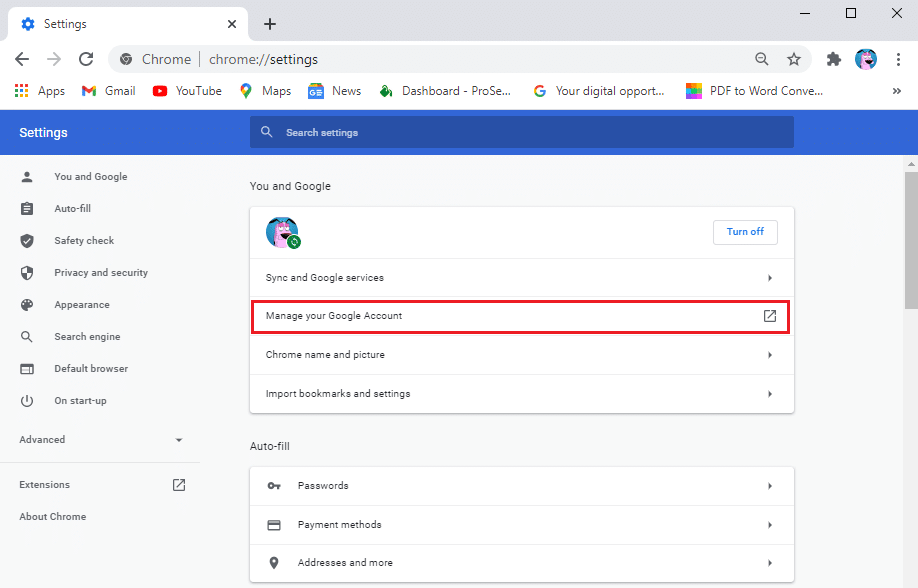
4. Теперь перейдите в раздел «Конфиденциальность и персонализация» .
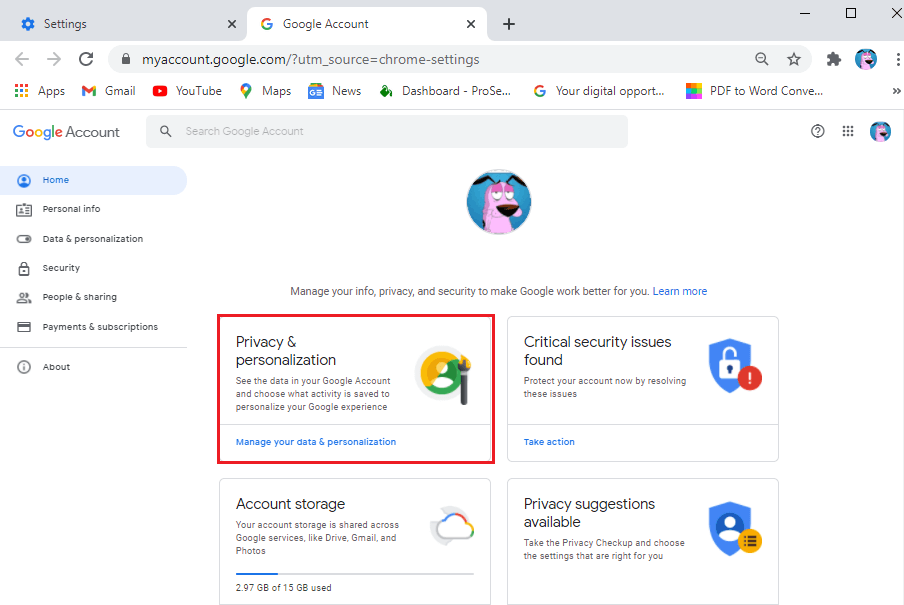
5. Прокрутите вниз и нажмите Персонализация рекламы .
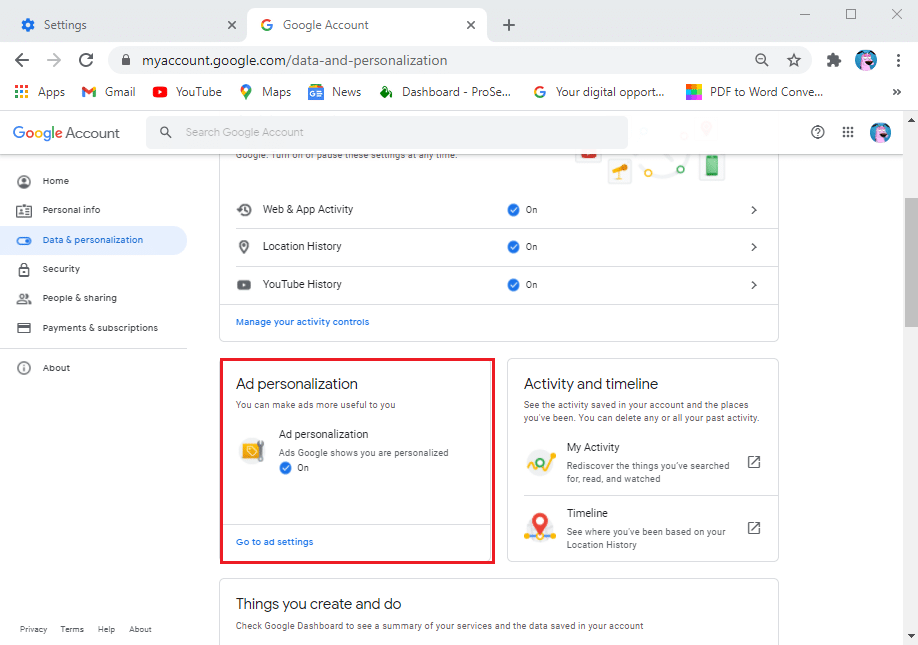
6. Наконец, выключите переключатель персонализации рекламы.
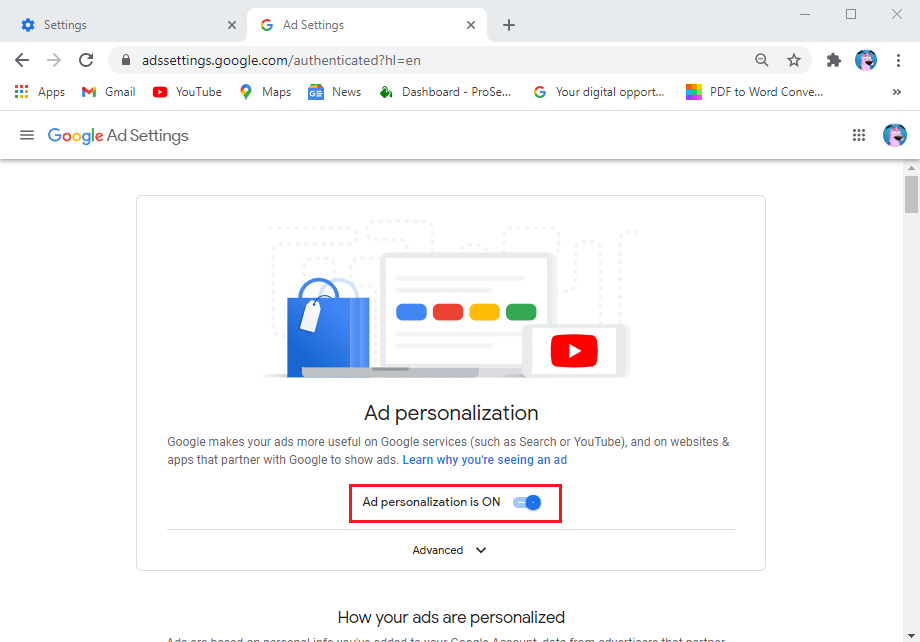
Кроме того, вы также можете отключить персонализацию рекламы в настройках вашего устройства:
1. Зайдите в Настройки на своем телефоне Android.
2. Прокрутите вниз и нажмите Google.
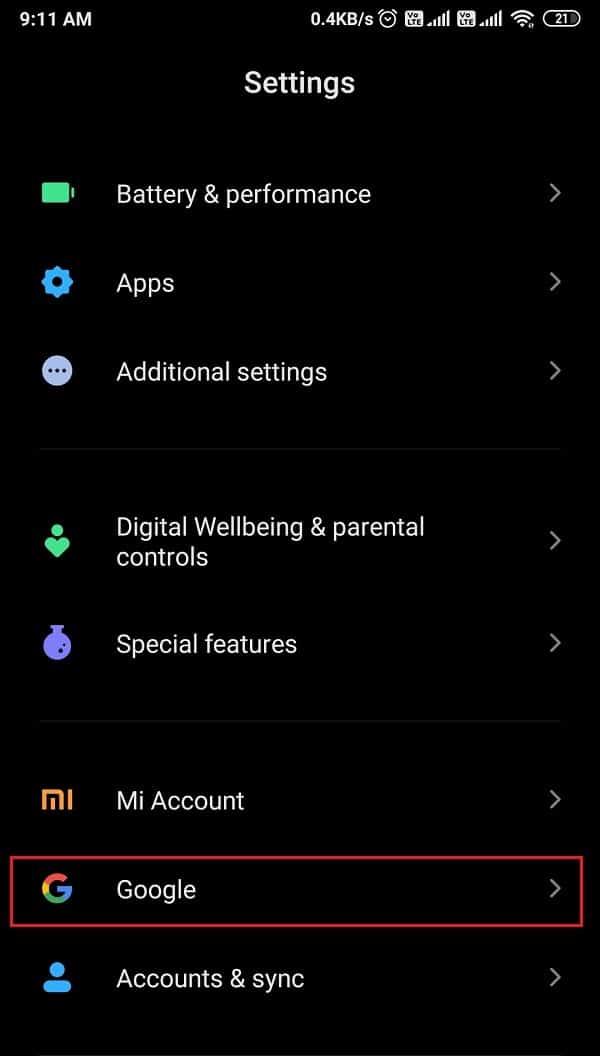
3. Найдите и откройте раздел " Объявления" .
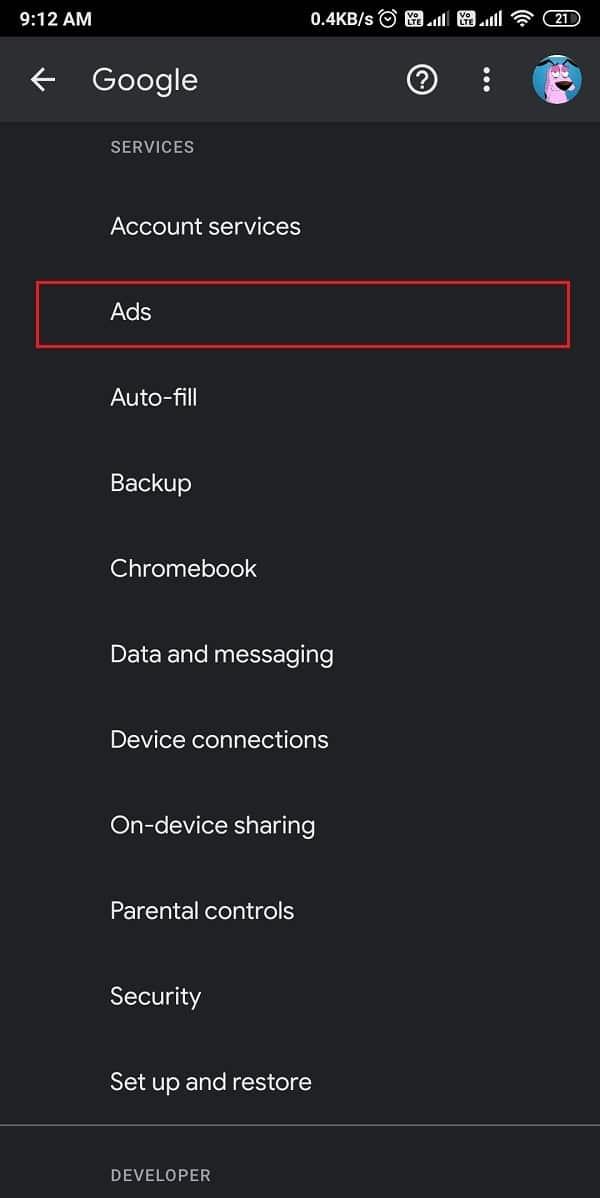
4. Наконец, выключите переключатель для отказа от персонализации рекламы.
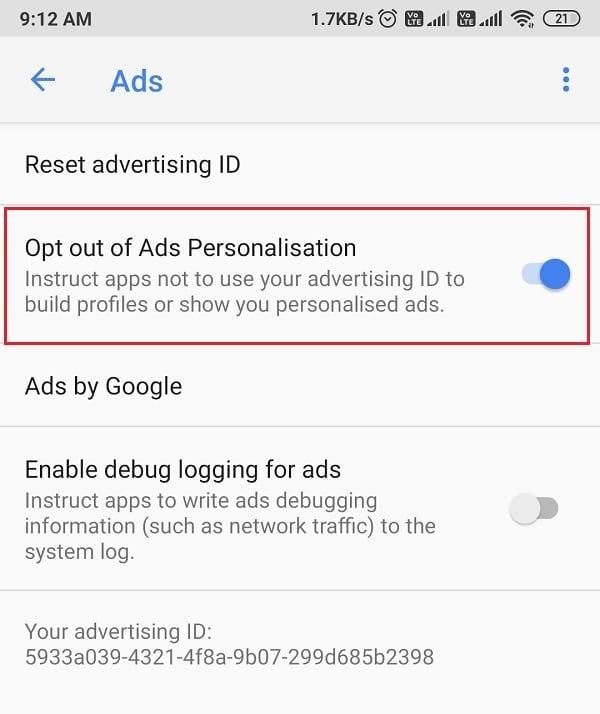
Вы можете удалить приложения с надоедливыми всплывающими окнами, баннерной рекламой или полноэкранной рекламой, чтобы остановить всплывающую рекламу на Android, если вы не знаете, какое приложение их вызывает. Поэтому в этой ситуации вы можете установить приложение для обнаружения рекламы, которое быстро определяет приложения, отвечающие за всплывающие окна на вашем устройстве. Вы можете легко найти « Детектор рекламы и детектор Airpush » от simpleThedeveloper в магазине Google Play. С помощью этого приложения вы можете легко обнаружить рекламные приложения на своем устройстве.
Часто задаваемые вопросы (FAQ)
Q1. Как полностью заблокировать рекламу на Android?
Чтобы полностью заблокировать рекламу на вашем устройстве Android, вы можете использовать приложения Adblocker, которые блокируют всю всплывающую рекламу, баннерную рекламу и многое другое одним щелчком мыши. Другой способ - отключить функцию всплывающей рекламы в Google Chrome. Для этого откройте Chrome> Настройки> Настройки сайта> Всплывающие окна и перенаправления , где вы можете легко отключить эту опцию. Однако, если на вашем устройстве есть стороннее приложение, которое отвечает за надоедливую рекламу, вы можете удалить это конкретное приложение.
Q2. Как отключить всплывающую рекламу на Android?
На панели уведомлений могут появляться всплывающие окна с рекламой. Эти всплывающие объявления могут быть из вашего браузера. Поэтому вы можете отключить опцию уведомлений в браузере Chrome. Для этого откройте Google Chrome> Настройки> Настройки сайта> Уведомления . В уведомлениях вы можете легко отключить возможность прекращения получения push-уведомлений.
Рекомендуемые:
Мы надеемся, что это руководство было полезным, и вы смогли избавиться от рекламы на своем телефоне Android . Если у вас все еще есть какие-либо вопросы по этой статье, не стесняйтесь задавать их в разделе комментариев.
В этой статье мы расскажем, как восстановить доступ к жёсткому диску в случае его сбоя. Давайте пойдём дальше!
На первый взгляд AirPods выглядят как любые другие беспроводные наушники. Но всё изменилось, когда были обнаружены несколько малоизвестных особенностей.
Apple представила iOS 26 — крупное обновление с совершенно новым дизайном «матовое стекло», более интеллектуальным интерфейсом и улучшениями в знакомых приложениях.
Студентам нужен определённый тип ноутбука для учёбы. Он должен быть не только достаточно мощным для успешной работы на выбранной специальности, но и достаточно компактным и лёгким, чтобы его можно было носить с собой весь день.
Добавить принтер в Windows 10 просто, хотя процесс для проводных устройств будет отличаться от процесса для беспроводных устройств.
Как вы знаете, оперативная память (ОЗУ) — очень важный компонент компьютера, выполняющий функцию памяти для обработки данных и определяющий скорость работы ноутбука или ПК. В статье ниже WebTech360 расскажет вам о нескольких способах проверки оперативной памяти на наличие ошибок с помощью программного обеспечения в Windows.
Умные телевизоры действительно покорили мир. Благодаря множеству замечательных функций и возможности подключения к Интернету технологии изменили то, как мы смотрим телевизор.
Холодильники — привычные бытовые приборы. Холодильники обычно имеют 2 отделения: холодильное отделение просторное и имеет подсветку, которая автоматически включается каждый раз, когда пользователь ее открывает, а морозильное отделение узкое и не имеет подсветки.
На сети Wi-Fi влияют многие факторы, помимо маршрутизаторов, пропускной способности и помех, но есть несколько разумных способов улучшить работу вашей сети.
Если вы хотите вернуться к стабильной версии iOS 16 на своем телефоне, вот базовое руководство по удалению iOS 17 и понижению версии с iOS 17 до 16.
Йогурт — замечательная еда. Полезно ли есть йогурт каждый день? Как изменится ваше тело, если вы будете есть йогурт каждый день? Давайте узнаем вместе!
В этой статье рассматриваются наиболее питательные виды риса и способы максимально увеличить пользу для здоровья любого выбранного вами вида риса.
Установление режима сна и отхода ко сну, смена будильника и корректировка рациона питания — вот некоторые из мер, которые помогут вам лучше спать и вовремя просыпаться по утрам.
Арендуйте, пожалуйста! Landlord Sim — мобильная игра-симулятор для iOS и Android. Вы будете играть за владельца жилого комплекса и начнете сдавать квартиры в аренду, чтобы улучшить интерьер своих апартаментов и подготовить их к приему арендаторов.
Получите игровой код Bathroom Tower Defense Roblox и обменяйте его на потрясающие награды. Они помогут вам улучшить или разблокировать башни с более высоким уроном.













